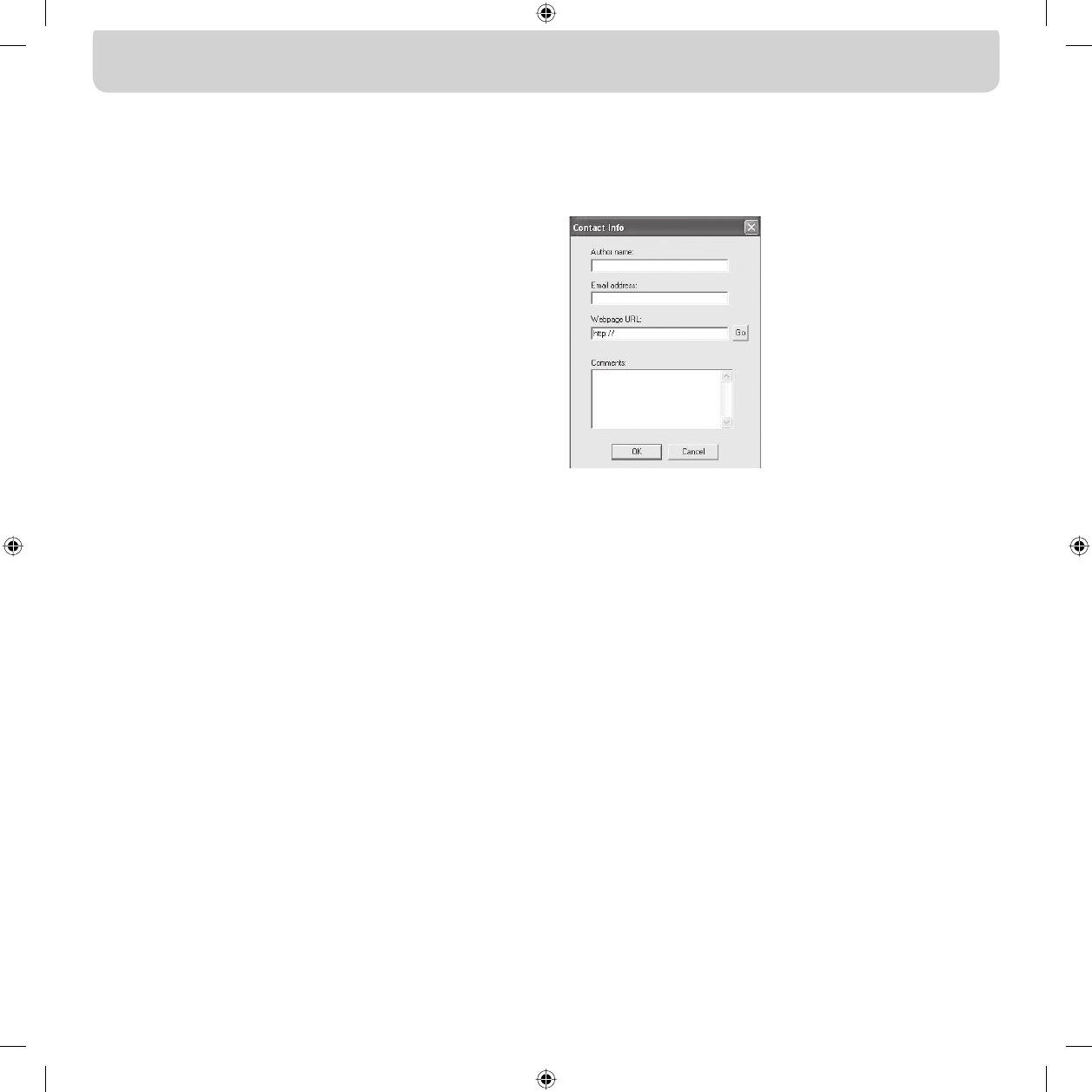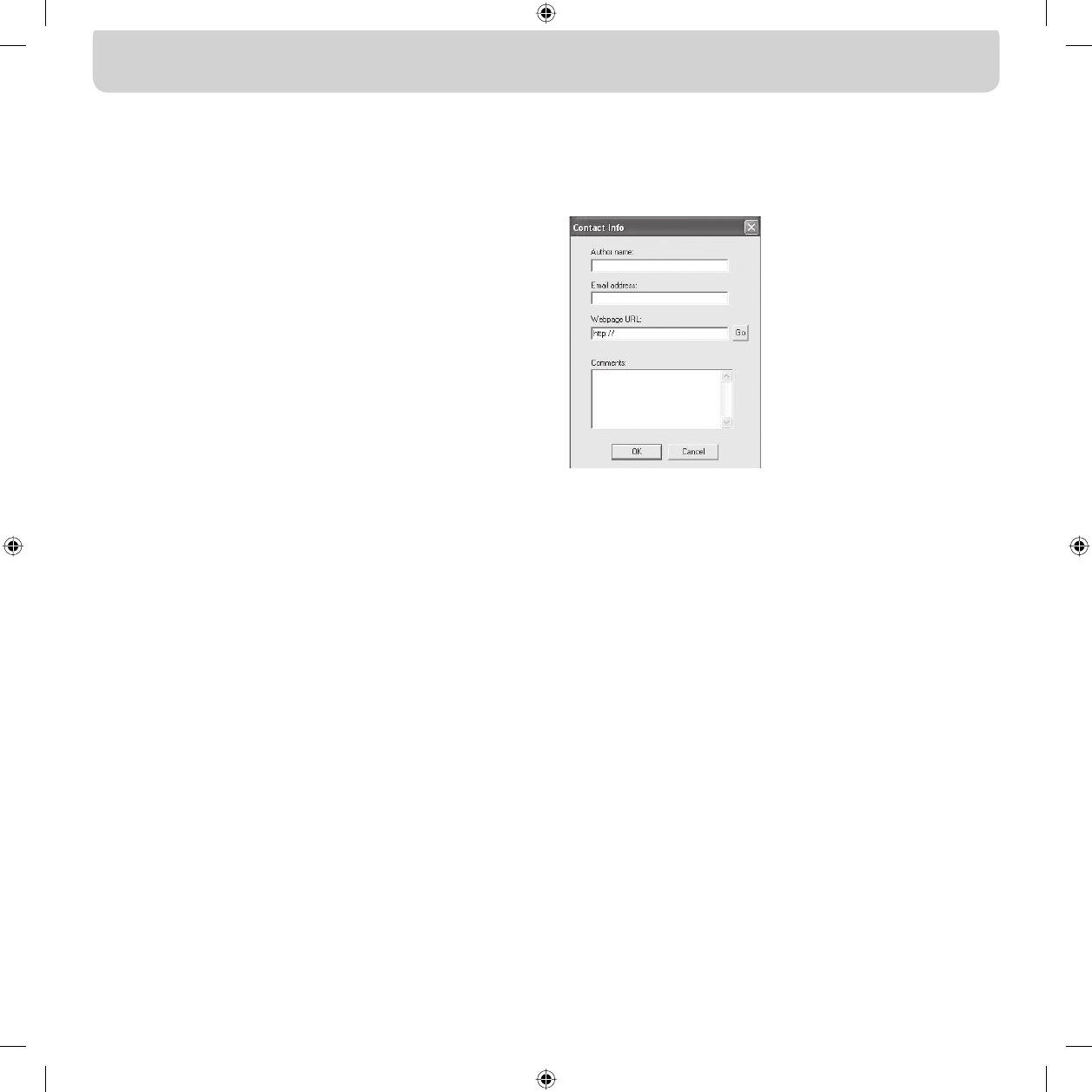
Umschaltebenen
Mit der Nostromo Array-Programmierungssoftware können Sie drei
Umschaltebenen programmieren, die mit den Farben Rot, Grün
und Blau verbunden sind. Dadurch können Sie jeder Taste mehrere
Funktionen zuweisen. Sie können entweder jeder Umschaltebene
eine eigene Taste zuweisen oder eine Taste festlegen, mit der Sie
die verschiedenen Ebenen nacheinander durchlaufen. Mit der
Durchlauffunktion können Sie jeder Ebene zwei zusätzliche Tasten
zuweisen. Sie macht sechs Tasten frei.
• Um Umschaltebenen zu programmieren, müssen Sie eine Taste für
den Ebenen-Durchlaufbefehl bereitstellen oder jeder Ebene eine
eigene Taste zuordnen. Die jeweiligen Tasten werden auf allen
Umschaltebenen als Umschalttasten verwendet und können daher
nicht mit einer Funktion versehen werden.
• Um eine Taste als Umschalttaste zu verwenden, klicken Sie auf die
entsprechende Tastenschaltfläche, und wählen Sie die Option
Red Shift Key (Umschalttaste rot), Green Shift Key (Umschalttaste
grün), Blue Shift Key (Umschalttaste blau) oder Cycle Shift
(Ebenendurchlauf). Für die Ebenen Rot, Grün und Blau können
Sie entweder Momentary (Momentschaltung) oder Toggle
(Umschalter) auswählen.
• Wenn Sie Momentary (Momentschaltung) wählen, bleibt die
Umschaltfunktion nur solange aktiv, wie Sie die Taste gedrückt halten.
Wenn Sie Toggle (Umschalter) wählen, schalten Sie mit der Taste
dauerhaft in die Umschaltebene um. Der Controller bleibt auf der
Umschaltebene, bis Sie die Taste noch einmal drücken.
• Nach dem Programmieren der Umschalttaste müssen Sie in das
entsprechende Umschaltfenster wechseln und dort die Funktionen
für diese Ebene zuordnen.
• Sie können verschiedene Umschaltfenster öffnen, indem Sie auf den
roten, grünen und blauen Pfeil in der Symbolleiste oben im Fenster
klicken. Mit der Schaltfläche SpeedPad kehren Sie zum ursprünglichen
Fenster zurück.
• In den verschiedenen Umschaltfenstern können Sie auf die
gleiche Weise Tasten zuordnen, Makros erstellen und Achsen neu
programmieren wie auf der Ausgangsebene.
• Mit diesen Umschaltebenen können Sie den Funktionsumfang der
Nostromo-Gamecontroller vervierfachen. Sie können blitzschnell auf
Spielefunktionen zugreifen und legen selbst fest, welche Tasten Ihres
Nostromo Gamecontrollers als Umschalttasten dienen sollen.
• Speichern Sie Ihre Arbeit.
Hinweis: Sie sollten Ihre Profile stets mit dem Befehl File > Save As (Datei
> Speichern unter) speichern. Dadurch vermeiden Sie ein
versehentliches Überschreiben von Profilen, die Sie in einem
anderen Spiel einsetzen. Damit bleiben die verschiedenen
Profile erhalten.
Profile signieren und gemeinsam nutzen
In der Symbolleiste des Profileditors finden Sie zwischen der
Fragezeichenschaltfläche und der Schaltfläche Loadout
Manager (Profilsatz-Manager) die Schaltfläche Contact Info
(Kontaktinformationen). Mit dieser Schaltfläche öffnen Sie das
folgende Fenster:
Wenn Sie das Fenster ausfüllen, erstellen Sie eine Art Namensschild für das
Profil. Sie können sich als Profilautor eintragen, Anmerkungen schreiben,
Ihre E-Mail-Adresse für die Nostromo-Community angeben usw.
Nach dem Speichern und Kennzeichnen des Profils können
Sie es als Anhang einer E-Mail an das Belkin Nostromo-Team
(nostromoprofiles@belkin.com) senden, um es auf der Belkin-Website
zu veröffentlichen. Dadurch stellen Sie Ihr individuelles Profil bzw. die
Profilsatzdatei anderen Benutzern des Nostromo-Gamecontrollers
weltweit zur Verfügung.
Wenn Sie mit der Erstellung oder Bearbeitung Ihrer Profile fertig sind,
klicken Sie in der Symbolleiste auf das Menü File (Datei), und klicken
Sie auf Save (Speichern). Der Standardname ist “Untitled” (Ohne
Benennung). Weisen dem Profil einen kennzeichnenden Namen zu
(damit Sie es beim nächsten Mal wiederfinden), und klicken Sie auf OK.
Ihr Profil wird im Ordner C:\Programme\Belkin\Nostromo\Profiles
gespeichert. Wenn Sie das Programm nicht im Pfad C:\Programme\
Belkin\Nostromo installiert haben,
wird das Profil im Ordner [Installationsverzeichnis]\Profiles gespeichert.
Herauf- und Herunterladen von Profilen
Wir würden uns sehr freuen, wenn Sie alle erstellten Profile für die
Profilliste auf www.belkin.com zur Verfügung stellen. Um ein eigenes
Profil bereitzustellen, senden Sie es bitte als Anhang einer E-Mail an
nostromoprofiles@belkin.com.
Wenn Sie Profile herunterladen möchten, öffnen Sie die Website www.
belkin.com/nostromo, und klicken Sie auf Downloads (Herunterladen).
Seite
6